Windows 10’da karşılaştığınız sorunları SFC komutu ile çözemiyorsanız, DISM aracını kullanarak Windows imajını onarıp, SFC’nin işini yapmasını sağlayabilirsiniz.
DISM Nedir?
Windows 10, Deployment Image Servicing and Management (DISM) adında kullanışlı bir komut satırı aracına sahip. Vista SP1’den beri bu araç var olsa da, Windows 10 ve Windows 8.1 ile birlikte varsayılan olarak yüklü geliyor.
Aracı kullanarak Windows imajlarını hazırlayıp onarmak mümkün. Windows Recorvery Environment’i, Windows Yükleyicisi’ni ve Windows PE ön kurulum ortamını da onarmak mümkün. Ayrıca DISM, işletim sistemi yüklemesi sırasında kurtarma imajını düzeltmek ve hatta sanal sabit disk hizmeti vermek için de kullanılıyor.
Eğer bilgisayarınız yavaşlamaya başladıysa, açılışta sorunlar yaşıyorsanız, çok sık hata ile karşılaşmaya başladıysanız, SFC (System File Checker) komut satırı uygulamasını kullanmak isteyebilirsiniz. “sfc /scannow” komutunu kullanarak çalıştırılan bu araç ile korunan sistem dosyalarının bütünlüğü kontrol ediliyor ve eksik ya da bozuk dosyalar değiştiriliyor.
Ancak bazen SFC sorunu çözmekte başarısız olabilir. Eğer gerekli dosyaların elde edileceği Windows imajı bozuksa böyle bir sonuçla karşılaşabiliyorsunuz. Bu durumda DISM aracını kullanarak Windows imajını (.wim) onarmak ve SFC’nin Windows 10 yüklemesi ile ilgili herhangi bir sorunu çözmesine olanak sağlamak mümkün.
Bu rehberimizde, komut satırı üzerinden yürütülen DISM uygulamasını kullanarak sisteminizi eski sorunsuz günlerine nasıl döndürebileceğinizi anlatacağız.
Ön Hazırlık
Bilgisayarınız üzerinde yapacağınız değişikliklerden önce sistem geri yükleme noktası oluşturmanızı ya da bilgisayarınızın tam yedeğini almanızı tavsiye ederiz. Böylelikle herhangi bir adım yolunda gitmezse değişiklikleri geri almanız mümkün olur. Windows 10 İçin Kurtarma Seçenekleri rehberimizi kullanabilirsiniz.
DISM ile birlikte Windows imajını onarmak için kullanabileceğiniz üç yöntem mevcut. CheckHealth, ScanHealth, RestoreHealth bu yöntemlerin isimleridir ve bu sırayla birlikte aracı kullanmanız önerilir.
DISM Uygulamasını CheckHealth Seçeneğiyle Kullanmak
DISM komutunu /CheckHealth seçeneğiyle birlikte kullanarak herhangi bir hatanın tespit edilip edilmediğini doğrulayabilirsiniz. Bu seçenek sadece bir bozukluğun olup olmadığını tespit eder, herhangi bir onarım yapmaz.
WIN + X tuş kombinasyonuyla kullanıcı menüsünü açıp “Komut İstemi (Yönetici)” seçeneğine tıklayarak ya da arama kısmına komut istemi yazıp çıkan sonuca sağ tıklayıp “yönetici olarak çalıştır” seçeneğini kullanarak komut satırını açın. Aşağıdaki komutu girin.
DISM /Online /Cleanup-Image /CheckHealth
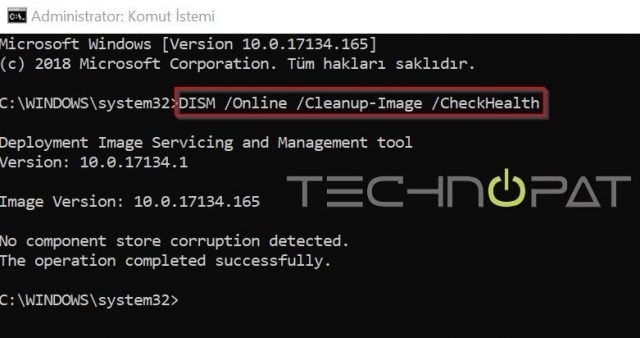
İşlem hızlı bir şekilde tamamlanacaktır. Eğer herhangi bir bozukluk tespit edilmezse “No component store corruption detected.” yazan bir sonuç karşınıza gelecek.
DISM Uygulamasını ScanHealth Seçeneğiyle Kullanmak
DISM aracını /ScanHealth seçeneği ile kullanarak Windows imaj dosyasında herhangi bir bozukluk olup olmadığını tespit edersiniz. /CheckHealth seçeneğinden farklı olarak bu işlem 10 dakika kadar sürebilir.
WIN + X tuş kombinasyonuyla kullanıcı menüsünü açıp “Komut İstemi (Yönetici)” seçeneğine tıklayarak ya da arama kısmına komut istemi yazıp çıkan sonuca sağ tıklayıp yönetici olarak çalıştır seçeneğini kullanarak komut satırını açın. Aşağıdaki komutu girin.
DISM /Online /Cleanup-Image /ScanHealth
 DISM Uygulamasını RestoreHealth Seçeneğiyle Kullanmak
DISM Uygulamasını RestoreHealth Seçeneğiyle Kullanmak
DISM aracını /RestoreHealth seçeneği ile birlikte kullanarak Windows imajında herhangi bir bozukluk olup olmadığını tarayabilir ve sorun tespit edilirse otomatik onarım uygulanmasını sağlayabilirsiniz. /ScanHealth seçeneğinin aksine tamamlanması 20 dakikayı bulabilir.
WIN + X tuş kombinasyonuyla kullanıcı menüsünü açıp “Komut İstemi (Yönetici)” seçeneğine tıklayarak ya da arama kısmına komut istemi yazıp çıkan sonuca sağ tıklayıp yönetici olarak çalıştır seçeneğini kullanarak komut satırını açın. Aşağıdaki komutu girin.
DISM /Online /Cleanup-Image /RestoreHealth
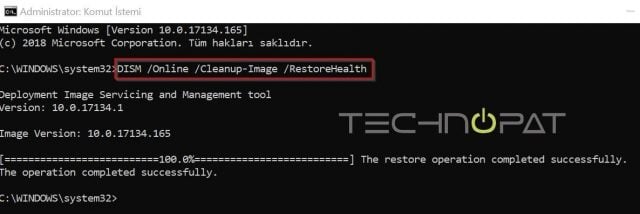 NOT : DISM aracını /RestoreHealth ya da /ScanHealth komutu ile birlikte kullandığınız zaman işlem %20 ve %40’da takılı kalıyormuş gibi gözükebilir, ancak bu normaldir. Birkaç dakika sonra işlem beklendiği gibi tamamlanacaktır.
NOT : DISM aracını /RestoreHealth ya da /ScanHealth komutu ile birlikte kullandığınız zaman işlem %20 ve %40’da takılı kalıyormuş gibi gözükebilir, ancak bu normaldir. Birkaç dakika sonra işlem beklendiği gibi tamamlanacaktır.
Yukarıdaki üç seçenekle birlikte DISM aracını kullanırsanız, hasarlı dosyaları yerine koymak için Windows Update kullanılacaktır. Eğer sorun Windows Update bileşenlerini de kapsıyorsa, bilinen iyi dosyaları içeren bir kaynak belirtmeniz gerekiyor. Bunu nasıl yapacağınızı sonraki adımlarda göreceksiniz.
DISM Uygulamasını RestoreHealth ve Source Seçenekleriyle Kullanmak
Bilinen iyi dosyaların olduğu yeni konumu belirtmek için /RestoreHealth seçeneğinin yanında /Source seçeneğini de kullanabilirsiniz.
Onarımlara başlamadan önce, install.wim dosyasının bir kopyasını bir başka bilgisayar, Windows 10 yükleme medyası ya da Windows 10 ISO dosyası kullanarak elde etmeniz gerekiyor. Bu dosyayı elde ettiğiniz kaynağın kullanmış olduğunuz işletim sistemiyle aynı sürüme, aynı dile ve edisyona sahip olması gerekiyor.
Windows 10 ISO dosyasını aşağıdaki adımları takip ederek elde etmeniz mümkün.
- Bu bağlantıyı kullanarak Windows 10 indirme sayfasını açın ve “Aracı Şimdi İndirin” seçeneğine tıklayın.
- İndirilen Media Creation Tool’a çift tıklayarak çalıştırın. Şu anda sisteminizde bulunan Windows 10 ile aynı sürüm ve edisyondaki ISO dosyasını elde etmek için adımları takip edin.
- İşlem tamamlanınca elde ettiğiniz ISO dosyasına çift tıklayın ve ISO dosyasının görüntülendiği sürücü yolunu (örneğin E:) aklınızda tutun.
install.wim dosyasını istediğiniz şekilde elde ettikten sonra WIN + X tuş kombinasyonuyla kullanıcı menüsünü açıp “Komut İstemi (Yönetici)” seçeneğine tıklayarak ya da arama kısmına komut istemi yazıp çıkan sonuca sağ tıklayıp yönetici olarak çalıştır seçeneğini kullanarak komut satırını açın. Aşağıdaki komutu kaynağınızın bulunduğu konuma göre düzenleyerek girin. Koyu olarak belirtilen kısmı dosyanın bulunduğu konuma göre düzenlemeniz gerekiyor.
DISM /Online /Cleanup-Image /RestoreHealth /Source:X:\sources\install.wim
 Windows Update kullanımını sınırlamak için bu komutun sonuna bir boşluk bırakıp /LimitAccess seçeneğini de ekleyebilirsiniz.
Windows Update kullanımını sınırlamak için bu komutun sonuna bir boşluk bırakıp /LimitAccess seçeneğini de ekleyebilirsiniz.
Bu komutla birlikte Windows 10 yükleme medyasındaki sağlam dosyaları içeren install.wim dosyası, Windows imajını onarmada kullanılacak.
DISM Uygulamasını install.ESD Dosyasıyla Kullanmak
Alternatif olarak install.wim dosyası yerine install.ESD dosyasını da kullanabilirsiniz. Bu dosya, diğerinden farklı olarak Windows imajının şifreli halidir.
Eğer yakın zamanda Windows 10’a bir önceki sürümden yükseltme yaptıysanız yükleme dosyalarınız halen C: sürücüsünde depolanıyor olabilir. Burada yer alan dosyaları da kaynak olarak kullanabilirsiniz. Bunun için WIN + X tuş kombinasyonunu kullanarak kullanıcı menüsünü açıp “Komut İstemi (Yönetici)” seçeneğine tıklayarak ya da arama kısmına komut istemi yazıp çıkan sonuca sağ tıklayıp yönetici olarak çalıştır seçeneğini kullanarak komut satırını açın. Aşağıdaki komutu girin.
DISM /Online /Cleanup-Image /RestoreHealth /Source:C:\$Windows.~BT\Sources\Install.esd
Windows Update kullanımını sınırlamak için komutu aşağıdaki şekliyle de girebilirsiniz.
DISM /Online /Cleanup-Image /RestoreHealth /Source:C:\$Windows.~BT\Sources\Install.esd /LimitAccess
Eğer başka bir sürücüde yer alan install.esd dosyasını kullanmak istiyorsanız da aşağıdaki komutu kaynağınızın bulunduğu konuma göre düzenleyerek girin. Koyu olarak belirtilen kısmı dosyanın bulunduğu konuma göre düzenlemeniz gerekiyor.
DISM /Online /Cleanup-Image /RestoreHealth /Source:X:\sources\Install.esd
DISM aracının yürütülmesi sırasında tespit edilen ya da düzeltilen hataları görebileceğiniz log dosyasına ulaşmak için WIN + R tuş kombinasyonunu kullanarak Çalıştır’ı açın ve %windir%/Logs/CBS/CBS.log yazıp çalıştırın.
Windows 10 Hatalarını Düzeltmek
Yukarıdaki adımları uygulayarak Windows imaj dosyanızda SFC’nin işini yapmasına engel olan bozukluğu onardınız. Şimdi daha önce alışkın olduğunuz SFC aracını kullanarak sorunları tespit edip düzeltmeyi deneyin.
Bunun için WIN + X tuş kombinasyonunu kullanarak kullanıcı menüsünü açıp “Komut İstemi (Yönetici)” seçeneğine tıklayarak ya da arama kısmına komut istemi yazıp çıkan sonuca sağ tıklayıp yönetici olarak çalıştır seçeneğini kullanarak komut satırını açın. Aşağıdaki komutu girin.
sfc /scannow
Sorunu çözmek için bu adımı üç kereye kadar tekrarlamanız gerekebilir.
SFC komutu Windows 10 üzerinde bulunan sistem dosyalarını tarayacak ve bir sorun tespit ederse onaracaktır. Bu onarım sırasında da Windows imajındaki bilinen sorunsuz dosyaları kullanacaktır.



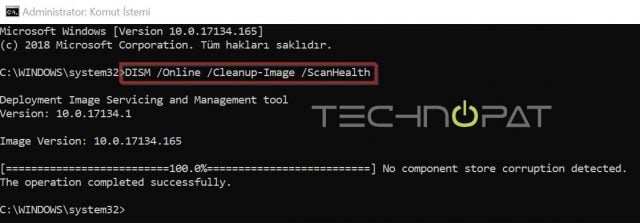 DISM Uygulamasını RestoreHealth Seçeneğiyle Kullanmak
DISM Uygulamasını RestoreHealth Seçeneğiyle Kullanmak


